A játék inicializálása nem sikerült az overwatch-ban (4 javítás) (08.31.25)
Az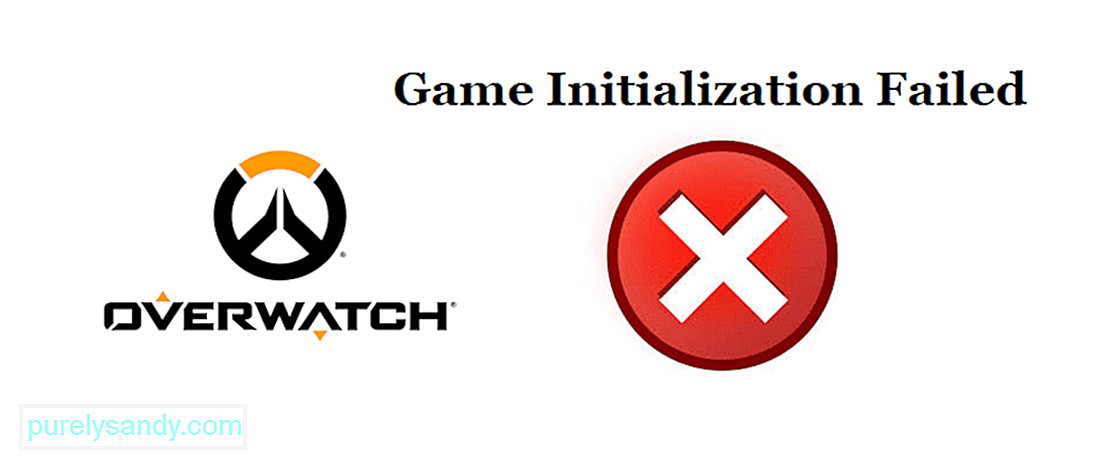 overwatch játék inicializálása sikertelen
overwatch játék inicializálása sikertelen Az Overwatch betöltésekor néha hiba léphet fel. Ez a hiba ’’ A játék inicializálása sikertelen ’’ lesz, és megakadályozza az Overwatch lejátszását. Ez a hiba meglehetősen gyakori, és többféle ok miatt is előfordulhat.
A hibát elsősorban akkor okozzák, ha a játék nem tud kommunikálni az illesztőprogramokkal és más reimgekkel. Ezekre a reimgekre van szükség a játék futtatásához, ezért nem tudod addig játszani, amíg nem oldod meg a problémát.
Népszerű Overwatch tanulságok
Mint már említettük, a probléma felmerülhet sokféle okból. Az alábbi javítások kipróbálásának elegendőnek kell lennie a hiba kijavításához, függetlenül annak okától.
Mint fent említettük, a problémát elsősorban az illesztőprogramokkal kapcsolatos probléma okozza. Az elavult grafikus illesztőprogramok egyértelműen a leggyakoribb okai ennek a hibának. Az NVidia és az AMD egyaránt gyakran frissít grafikus illesztőprogramjaikat. Lehetséges, hogy ezeknek az illesztőprogramoknak van egy régebbi verziója, ezért az Overwatch problémákat okoz a velük való interakció során. Elég könnyű megoldani a problémát, ha ez az oka. Mindössze annyit kell tennie, hogy frissíti az illesztőprogramokat.
Csak használja a Start gombot, és a megjelenő keresősávba írja be az „eszközkezelő” szót. Kattintson a megjelenő „eszközkezelő” lehetőségre. Megjelenik egy menü, amely az adaptereit tartalmazza. Kattintson a jobb gombbal a „grafikus adapterek” elemre, és megkeresheti és telepítheti az új frissítéseket. Nézze meg a fészekjavításokat, ha nincs újabb frissítés.
A VPN használata szintén okozhat ’’ A játék inicializálása sikertelen ’problémát. Egyszerűen távolítsa el vagy legalábbis tiltsa le az esetleg használt VPN-t az Overwatch lejátszása előtt. Nem kell aggódnia a biztonság miatt, mivel a játék végeztével csak újra engedélyezheti a VPN-t.
A Microsoft időről időre kiadja az új frissítéseket a Windows 10 rendszerhez. Ezek a frissítések néhány új funkciót mutatnak be, és kijavítanak néhány hibát és hibát. Ha még nincs telepítve a legújabb frissítés, akkor ezt azonnal tegye meg, mivel a Windows elavult verziója is okozhatja ezt a hibát.
Nyomja meg a Start gombot, és lépjen a beállítások menübe az operációs rendszer frissítéséhez. Ezután válassza ki a „Frissítés és biztonság” opciókat, majd kattintson a „Windows Update” gombra a Windows legújabb frissítésének telepítéséhez a számítógépére.
Ha a fenti megoldások nem segíthetnek, fontolja meg a Blizzard ügyfélszolgálatának megkeresését vagy az Overwatch támogatási fórumainak felkeresését. A fórumokban bárkit megkérhet, hogy segítsen a kérdésben. A Blizzard ügyfélszolgálati csapatának minden kérdésre válaszolnia kell, miután feltette a kérdést. Ennek azonban nem szabad így lennie, mivel a fenti megoldások hatékony módszerek a probléma megszabadulására.
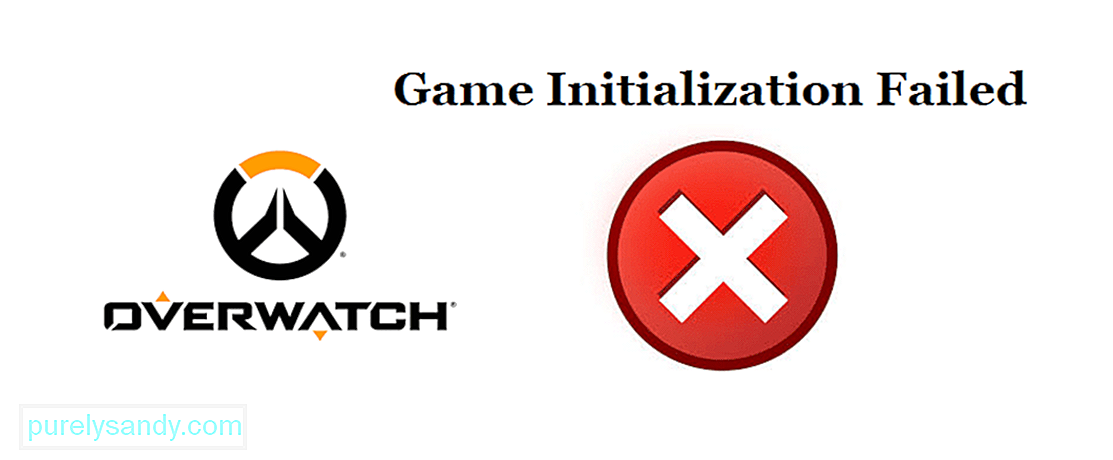
Youtube videó: A játék inicializálása nem sikerült az overwatch-ban (4 javítás)
08, 2025

